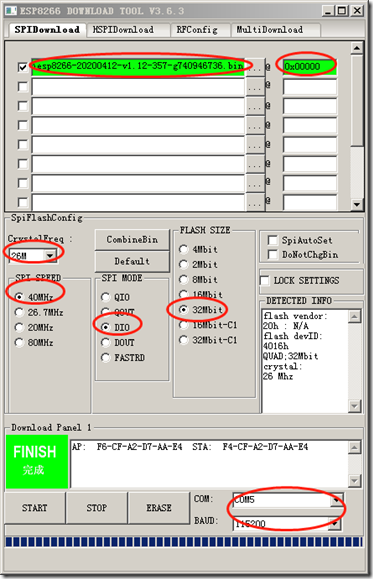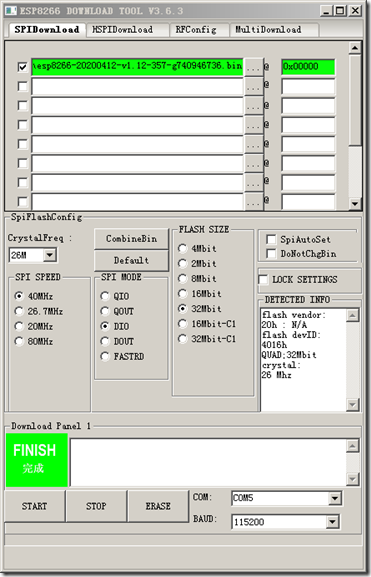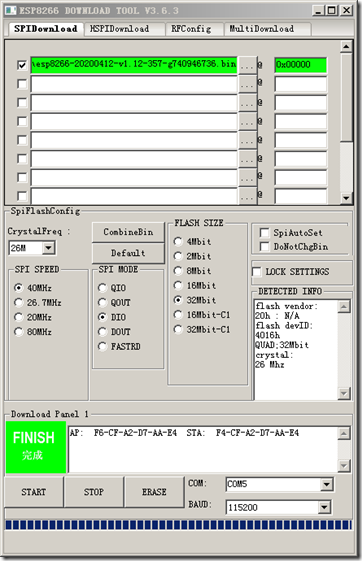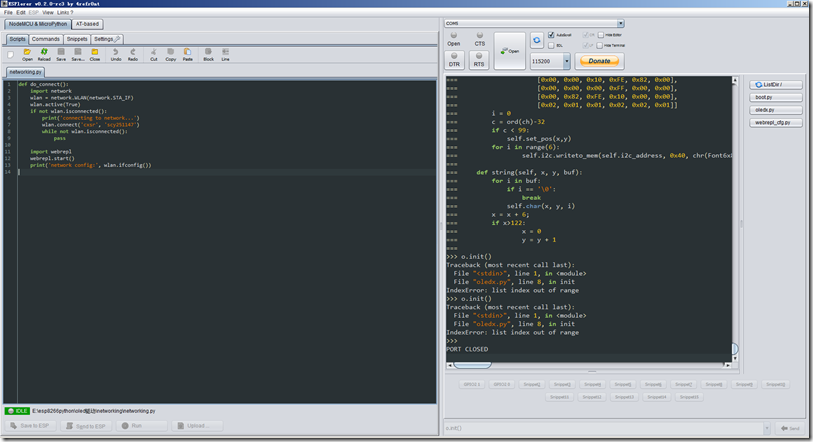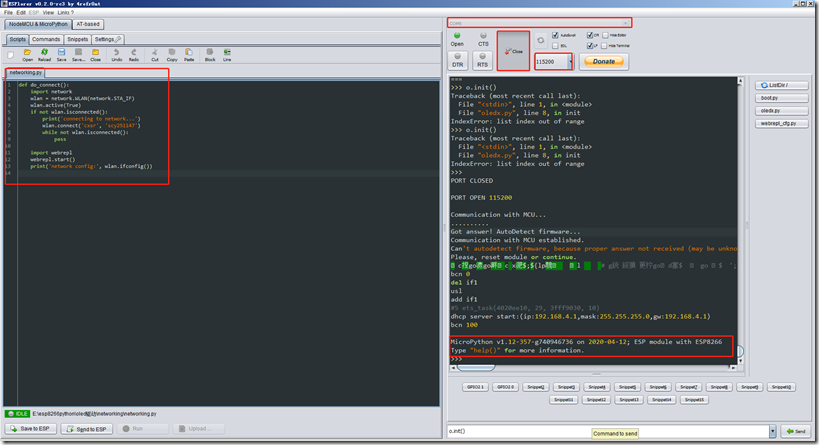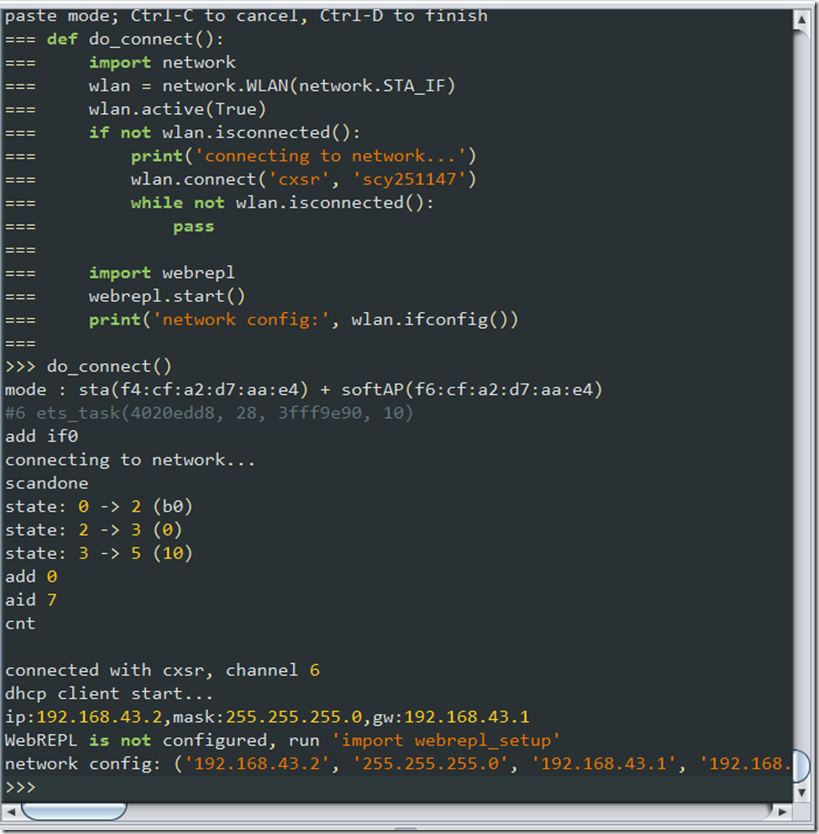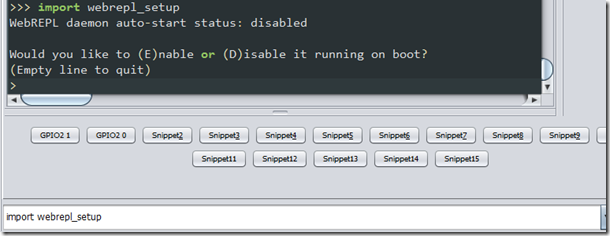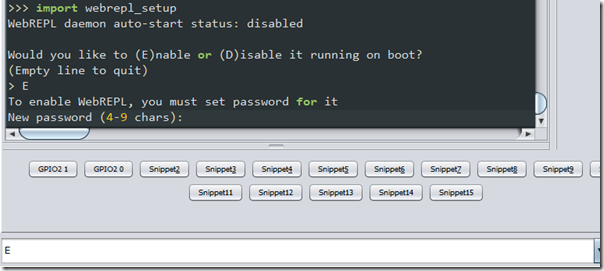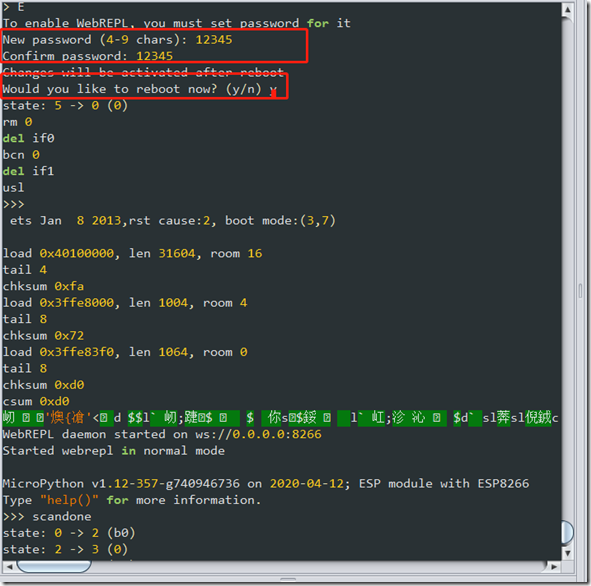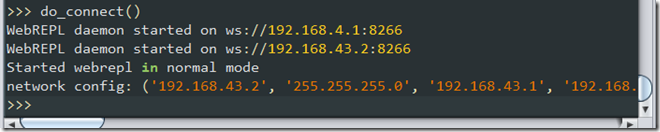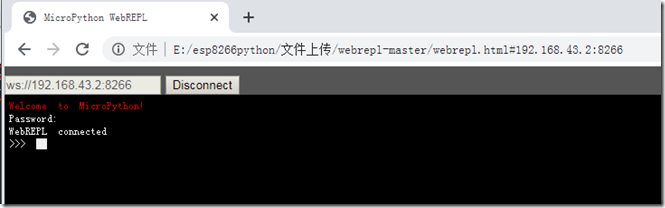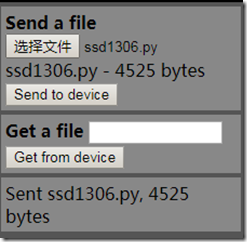用esp8266做的物联网开发,涉及到固件烧写,固件擦除,代码编写等方面,做一一记录。
1. 固件烧写
首先,下载固件烧写工具:https://www.espressif.com/sites/default/files/tools/flash_download_tools_v3.6.3.rar,具体烧写包我会在后面附加。
然后,下载micropython固件包:http://www.micropython.org/download/esp8266/,一般选择512k的包即可。
打开固件烧写工具,点击“esp8266 download tools”,在打开的界面中设置好参数:
在烧写之前,先点击ERASE按钮进行擦除操作,保证烧写的固件不受干扰。
然后点击START进行烧写操作。
进度表跑完,提示FINISH的时候,代表烧写完毕并成功。
2. 开发环境
开发环境使用ESPlorer,网上有很多,可以百度下,具体界面如下:
左半区为代码编码区,右半区为和硬件通讯调试区。
3. esp8266联网
在进行开发之前,一般需要进行芯片联网设置的,具体操作如下:
首先,准备联网代码和热点,其实用手机热点就行:
def do_connect(): import network wlan = network.WLAN(network.STA_IF) wlan.active(True) if not wlan.isconnected(): print('connecting to network...') wlan.connect('cxsr', '12345') while not wlan.isconnected(): pass import webrepl webrepl.start() print('network config:', wlan.ifconfig())
可以看出,我手机热点为cxsr,密码为12345
然后,在ESPlorer中,新建一个py文件,保存为networking.py,将上述代码拷贝进去,同时,通过com口进行连接,如果连接开发板成功,会提示Type help() for more information:
连接成功后,我们首先点击左下角的Send to esp按钮,将脚本发往缓冲区,然后在右下角命令行输入 do_connect()命令,然后点击send按钮,进行执行。之后可以看到输出如下:
注意文中有webrepl is not configured, run import webrepl_setup. 这里说明一下,webrepl可以方便我们将脚本上传到开发板中,所以这个命令要开启,我们就按照其提示就行,在命令行中输入import webrepl_setup,然后点击执行,输出如下:
这里我们按照他的要求,在命令行输入E,然后点击send按钮:
之后让我们输入密码,这里我们在命令行中输入12345,并确认:
最后问我们是否reboot,输入y并发送即可。然后开发板会执行reboot操作。
这时候我们将networking.py的代码点击左下角的send to esp,然后在右下角执行 do_connect()并send,可以看到webrepl成功打开:
去https://github.com/micropython/webrepl下载webrepl的压缩包,解压,运行其中的webrepl.html,可以打开界面,然后输入ws://192.168.43.2:8266,确认密码12345后即可成功连接。
最后点击想要上传的文件,然后上传即可:
最后从ESPlorer中,我们就可以看到上传的文件了:
最后我们可以用ssd1306驱动来一个程序点亮oled试试:
from machine import Pin, I2C i2c = I2C(scl=Pin(5), sda=Pin(4)) from ssd1306 import SSD1306_I2C oled = SSD1306_I2C(128, 64, i2c) oled.fill(1) oled.show() oled.fill(0) oled.show() oled.pixel(0, 0, 1) oled.show() oled.pixel(127, 63, 1) oled.show() oled.text('Hello', 0, 0) oled.text('World', 0, 10) oled.show() oled.invert(True) oled.invert(False)
4. 相关下载
https://files.cnblogs.com/files/scy251147/flash_download_tools_v3.6.3.rar
5. 点亮led的代码:
from machine import Pin import time p=Pin(2,Pin.OUT) while True: p.value(0) time.sleep(2) p.value(1) time.sleep(1)
6. 继电器使用代码:
#!/usr/bin/env python # -*- coding: utf-8 -*- from machine import Pin import time p=Pin(16,Pin.OUT) def blink(ms): while True: p.value(0) time.sleep_ms(ms) p.value(1) time.sleep_ms(ms) blink(1000)
7. 步进电机使用代码:
import time from machine import Pin #步进电机引脚依次连接板子上 d0 d3 d4 rx #对应的编程脚为 16 0 2 3 speed = 2 STEPER_ROUND=512 #转动一圈(360度)的周期 ANGLE_PER_ROUND=STEPER_ROUND/360 #转动1度的周期 #print('ANGLE_PER_ROUND:',ANGLE_PER_ROUND) p1 = Pin(16, Pin.OUT, value=0) p2 = Pin(0 , Pin.OUT, value=0) p3 = Pin(2 , Pin.OUT, value=0) p4 = Pin(3 , Pin.OUT, value=0) def Front(): global speed p1.value(1) p2.value(1) p3.value(0) p4.value(0) time.sleep_ms(speed) p1.value(0) p2.value(1) p3.value(1) p4.value(0) time.sleep_ms(speed) p1.value(0) p2.value(0) p3.value(1) p4.value(1) time.sleep_ms(speed) p1.value(1) p2.value(0) p3.value(0) p4.value(1) time.sleep_ms(speed) def Back(): global speed p1.value(1) p2.value(1) p3.value(0) p4.value(0) time.sleep_ms(speed) p1.value(1) p2.value(0) p3.value(0) p4.value(1) time.sleep_ms(speed) p1.value(0) p2.value(0) p3.value(1) p4.value(1) time.sleep_ms(speed) p1.value(0) p2.value(1) p3.value(1) p4.value(0) time.sleep_ms(speed) def Stop(): p1.value(0) p2.value(0) p3.value(0) p4.value(0) def Run(angle): global ANGLE_PER_ROUND val=ANGLE_PER_ROUND*abs(angle) if(angle>0): for i in range(0,val): Front() else: for i in range(0,val): Back() angle = 0 Stop() def main(): Run(360) Run(-360) main();